Как восстановить удаленные значки приложений на Android
Разное / / November 28, 2021
Нам нравится хранить ярлыки различных приложений, которые мы часто используем, на самом главном экране. Это упрощает разблокировку устройства, а затем нажатие на значок приложения. Нет необходимости открывать панель приложений, прокручивать несколько приложений и, наконец, переходить к нужному приложению. Android позволяет настраивать домашний экран, а также добавлять и удалять любые значки приложений, которые вам нужны. Это делает очень удобным заниматься повседневной деятельностью, не тратя слишком много времени на поиск приложения.
Однако иногда мы случайно удаляем эти значки приложений с главного экрана или приложение отключается, в результате чего его значок исчезает. К счастью, значки на главном экране - это не что иное, как ярлыки, и вы можете легко их вернуть. В этой статье мы обсудим различные сценарии, при которых значки приложений могут исчезнуть, и способы их восстановления.

СОДЕРЖАНИЕ
- Восстановление удаленных значков приложений с главного экрана Android
- Метод 1. Создайте новый ярлык на панели приложений.
- Метод 2: создайте новый ярлык с помощью меню главного экрана
- Метод 3: переключиться на другую программу запуска
- Метод 4: переустановите пакет пользовательских значков
- Как восстановить значки для удаленных или отключенных приложений
- 1. Повторно включить отключенные приложения
- 2. Переустановите удаленные приложения
- 3. Убедитесь, что значок App Drawer был удален или нет
Восстановление удаленных значков приложений с главного экрана Android
Как упоминалось ранее, значки на главном экране - это не что иное, как ярлыки для основного приложения. Даже если вы случайно удалите какой-либо значок, вы сможете быстро его вернуть. Есть много способов сделать это. В этом разделе мы обсудим все эти методы.
Теперь в некоторых устройствах Android нет концепции отдельного домашнего экрана и ящика приложений. Все приложения присутствуют на самом главном экране. В этом случае процесс восстановления удаленных значков немного отличается. Об этом мы поговорим позже в статье.
Метод 1. Создайте новый ярлык на панели приложений.
Самый простой способ восстановить удаленный значок приложения на телефоне Android - открыть панель приложений, найти приложение и создать новый ярлык. Как упоминалось ранее, исходное приложение не было удалено, и его можно найти в панели приложений. Вам нужно создать новый ярлык и добавить его на главный экран. Следуйте инструкциям ниже, чтобы узнать, как это сделать.
1. Первое, что вам нужно сделать, это открыть свой ящик приложения. Он расположен в центре нижней док-станции и открывает список всех приложений, установленных на вашем устройстве.

2. Теперь найдите приложение, значок которого был удален. Приложения обычно сортируются в алфавитном порядке..

3. Некоторые OEM-производители Android и пользовательские программы запуска даже позволяют введите название приложения в строке поиска и ищите его. Сделайте это, если такая возможность доступна.
4. Как только вы найдете приложение, нажмите и удерживайте его значок на некоторое время, и откроется главный экран.
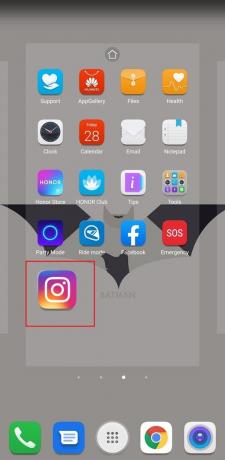
5. Теперь вы можете перетащите значок куда угодно на главном экране, и будет создан новый ярлык.
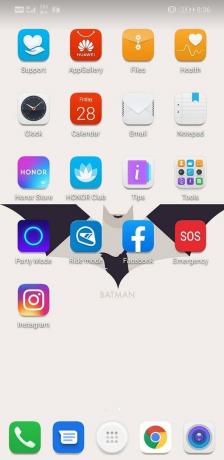
6. Вот и все; у вас все настроено. Вы успешно восстановили удаленный значок на главном экране.
Метод 2: создайте новый ярлык с помощью меню главного экрана
Для некоторых устройств Android нет необходимости открывать панель приложений даже для добавления нового ярлыка. Вы можете использовать всплывающее меню на главном экране, чтобы добавить новый ярлык или восстановить случайно удаленный. Следуйте инструкциям ниже, чтобы узнать, как это сделать.
- Это, наверное, самый простой способ восстановить удаленный значок. Нажмите и удерживайте место на главном экране, и на вашем экране появится всплывающее меню.
- Он имеет различные параметры настройки домашнего экрана и возможность добавлять новые виджеты и приложения. Нажмите на него.
- После этого выберите Программы вариант.
- Теперь вам будет представлен список всех приложений, установленных на вашем устройстве.
- Выберите приложение, значок которого был удален, и его ярлык будет добавлен на главный экран.
- Затем вы можете перетащить и переместить значок в любое место на главном экране.
Метод 3: переключиться на другую программу запуска
Причина, по которой некоторые значки исчезали или не отображались, возможно, текущий модуль запуска. Иногда используемая вами программа запуска не поддерживает ярлыки для отдельных приложений. В случае конфликта программа запуска автоматически удалит или удалит значок. Самое простое решение этой проблемы - установить новый лаунчер. Следуйте инструкциям ниже, чтобы узнать, как это сделать.
1. Откройте Google Магазин игр на вашем устройстве.
2. Здесь ищите приложения для запуска.

3. Просмотрите список различное приложение для запуска варианты, которые вы найдете в Play Store, и выберите тот, который вам нравится.
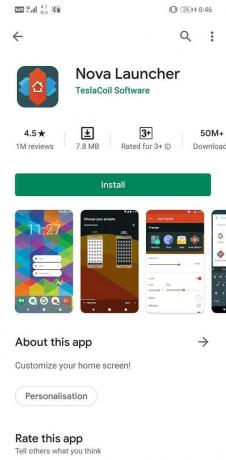
4. Установите приложение на свое устройство и сделайте его своим пусковая установка по умолчанию.

5. Тогда ты можешь настроить домашний экран как вам нравится, и добавьте любые ярлыки на главный экран.
6. Лучше всего то, что у вас всегда есть возможность переключиться на другой браузер, если он вам не нравится. Кроме того, есть возможность вернуться к стандартной программе запуска OEM, если что-то не сработает.
Читайте также:Как исправить автоповорот, не работающий на Android
Метод 4: переустановите пакет пользовательских значков
Многие пользователи Android любят заменять значки по умолчанию на крутые и забавные значки. Для этого нужно использовать пакет значков, который содержит классные значки с определенной темой. Это делает ваш интерфейс эстетичным и красивым. Однако иногда обновление Android может привести к удалению или отключению этих пакетов значков. В результате пользовательские значки добавлен на главный экран был удален. Вам нужно переустановить пакет пользовательских значков, и это восстановит значки. Следуйте инструкциям ниже, чтобы узнать, как это сделать.
- Во-первых, перезагрузите устройство и посмотрите, решит ли это проблему. Если пользовательские значки восстановлены, нет необходимости переходить к следующим шагам.
- Если нет, откройте панель приложений и посмотрите, указан ли пакет пользовательских значков среди установленных приложений.
- Скорее всего, вы не найдете там приложение. Однако, если вы это сделаете, удалите приложение.
- Теперь перейдите в Play Store и снова загрузите приложение.
- После этого откройте панель запуска и установите пакет пользовательских значков в качестве темы для всех своих значков.
- Теперь вы можете добавлять ярлыки для всех приложений, которые были удалены ранее.
Как восстановить значки для удаленных или отключенных приложений
Вышеупомянутые методы эффективны только в том случае, если основное приложение не было изменено. Эти методы позволяют вернуть значок ярлыка на главный экран. Однако он не сможет восстановить значки, если основное приложение было отключено или удалено. Если вы не можете найти приложение в панели приложений, скорее всего, оно было окончательно удалено с вашего устройства. Однако есть еще несколько способов вернуть удаленные значки. Мы подробно обсудим эти методы в этом разделе.
Обратите внимание, что эти методы также будут актуальны для устройств, у которых нет отдельной панели приложений, и все приложения размещаются непосредственно на главном экране. Если значок удален, это означает, что само приложение было удалено или отключено.
1. Повторно включить отключенные приложения
Первая возможная причина отсутствия значка приложения - это то, что приложение было отключено. Вам нужно включить их, и это восстановит их значки. Следуйте инструкциям ниже, чтобы узнать, как это сделать.
1. Во-первых, откройте Настройки на вашем устройстве.
2. Теперь перейдите к Программы вариант.

3. Здесь найдите приложение, значок которого был удален.
4. Если вы не можете найти приложение, это может быть связано с тем, что отключенные приложения не отображаются. Нажмите на раскрывающееся меню в верхнем левом углу экрана и выберите Отключено.
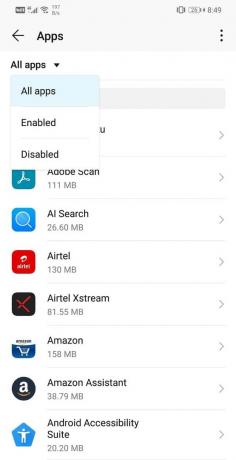
5. Теперь нажмите на приложение, чтобы открыть его настройки.
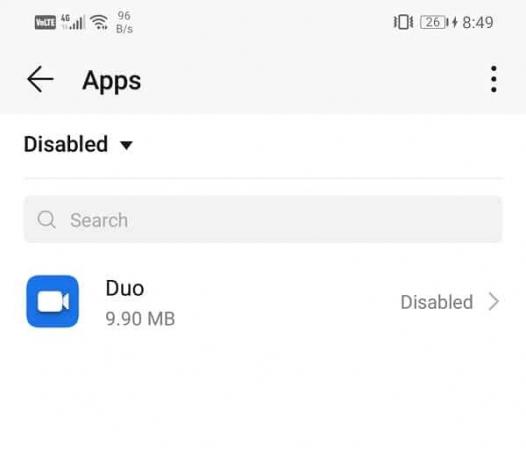
6. После этого нажмите на Кнопка включения, и значок приложения будет восстановлен.

2. Переустановите удаленные приложения
Если вы не нашли приложение в разделах «Отключенные приложения», возможно, вы случайно удалили приложение. Обновление системы Android также может привести к автоматическому удалению некоторых приложений. Однако не о чем беспокоиться, так как вы можете быстро вернуть любое удаленное приложение. Приложения также оставляют свои файлы кеша, поэтому вернуть ваши данные не составит труда. Все, что вам нужно сделать, это переустановить приложение из Play Store. Следуйте инструкциям ниже, чтобы увидеть как восстановить удаленные значки приложений на вашем телефоне Android:
1. Открытым Google Play магазин на вашем устройстве.
2. Теперь нажмите на Значок гамбургера (три горизонтальные линии) в верхней левой части экрана.

3. После этого выберите Мои приложения и игры вариант.

4. Перейдите к Вкладка библиотеки. Он содержит запись всех приложений, которые недавно были удалены с вашего устройства.

5. Найдите приложение, которое вы хотите переустановить, и нажмите кнопку установки рядом с ним.
6. Вот и все. Вы успешно можете восстановить удаленные значки приложений на своем телефоне Android.
Приложение и его значок будут восстановлены. Самое приятное то, что вы можете продолжить именно с того места, где остановились, поскольку ваши данные в безопасности в виде кеша и файлов данных.
3. Убедитесь, что значок App Drawer был удален или нет
Значок панели приложений - это единственный способ получить доступ ко всем остальным приложениям на нашем устройстве. Поэтому паника при удалении значка панели приложений - вполне нормальное явление. Однако, к счастью, довольно легко вернуться или восстановить панель приложений, даже если вы случайно удалили ее. В зависимости от производителя, конкретные шаги для этого могут немного отличаться, но шаги, приведенные ниже, можно использовать в качестве общего руководства.
- Первое, что вам нужно сделать, это перейти в нижнюю док-станцию или основную нижнюю панель, где находится значок ящика приложений вместе с другими важными приложениями, такими как номеронабиратель, контакты, сообщения и т. Д.
- Теперь вам нужно освободить место на док-станции, и вы можете сделать это, перетащив любое приложение из док-станции и временно разместив его на главном экране.
- Место на доке должно превратиться в знак плюса.
- Нажмите на него, и вам будет представлен список вариантов того, что вы хотите разместить в этом пространстве.
- В списке выберите значок App Drawer, и он вернется на вашу док-станцию.
- Если значок «Плюс» не появляется автоматически, вы можете попробовать удерживать пробел и нажать на значок «По умолчанию». Теперь выберите вариант ящика приложений, и он будет добавлен в док.
Рекомендуемые:
- 3 способа настройки голосовой почты на Android
- Как разблокировать номер телефона на Android
Мы надеемся, что эта информация окажется для вас полезной и вы смогли Восстановите удаленные значки приложений на вашем телефоне Android. Люди привыкают видеть определенный значок в одном и том же месте, особенно если приложение часто используется. Поэтому первая реакция, когда они не видят приложение, - это паника.
Однако, к счастью, восстановить любое приложение или значок относительно легко. Есть несколько способов сделать это, и независимо от того, что привело к исчезновению значка, вы всегда можете вернуть его. Даже если приложение было деинсталлировано или удалено с устройства, его файлы кеша продолжают существовать на вашем устройстве, и, таким образом, нет никаких шансов потерять ваши данные. В большинстве случаев данные приложения синхронизируются с вашей учетной записью Google, поэтому каждый раз, когда вы повторно устанавливаете приложение, старые данные синхронизируются и повторно устанавливаются.



